win10备份和还原计划如何修改?
来源:网络收集 点击: 时间:2024-02-11【导读】:
小编在之前的文章中跟大家分享如果win10如何创建备份计划,也说过win10如何创建多备份计划,那么如果计划有变需要进行修改应该如何操作呢?下面小编就来具体说明下设置的步骤。方法/步骤1/15分步阅读 2/15
2/15 3/15
3/15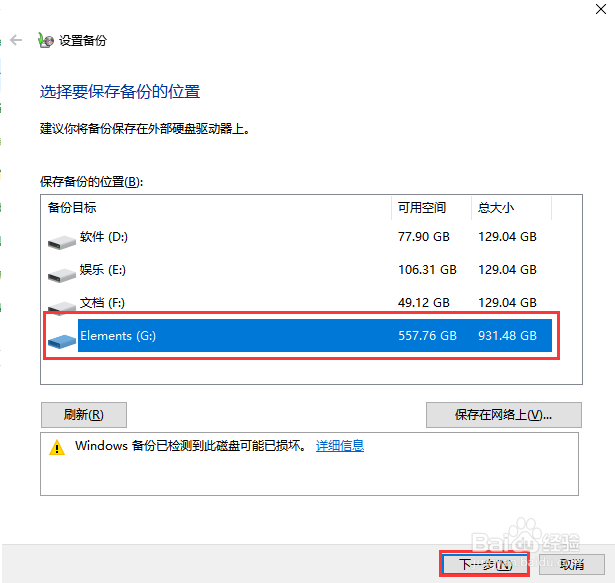 4/15
4/15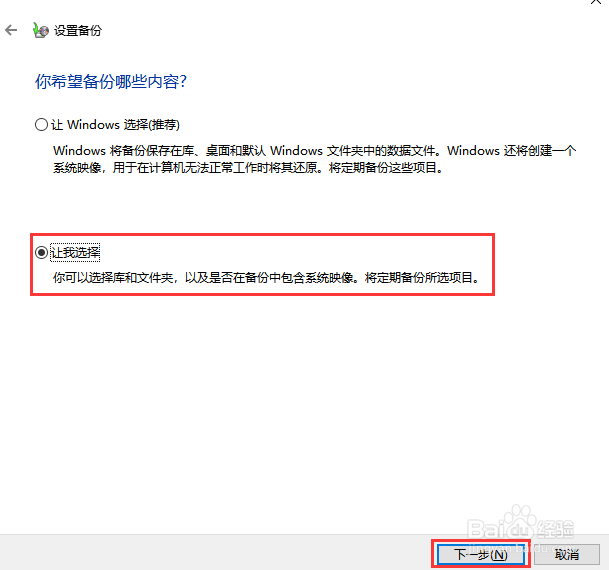 5/15
5/15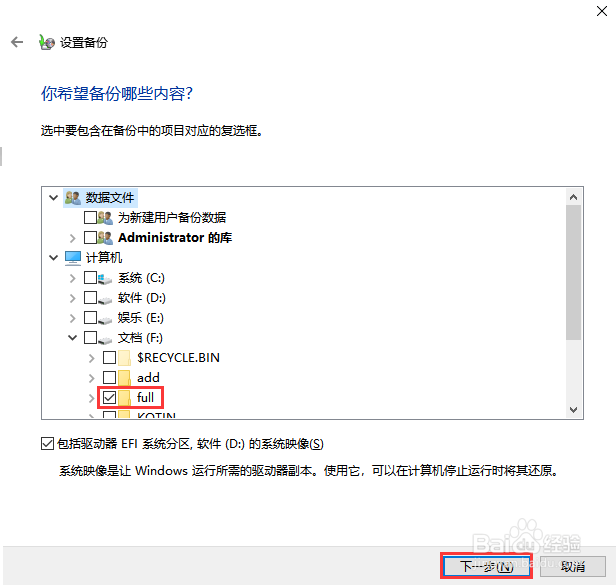 6/15
6/15 7/15
7/15 8/15
8/15 9/15
9/15 10/15
10/15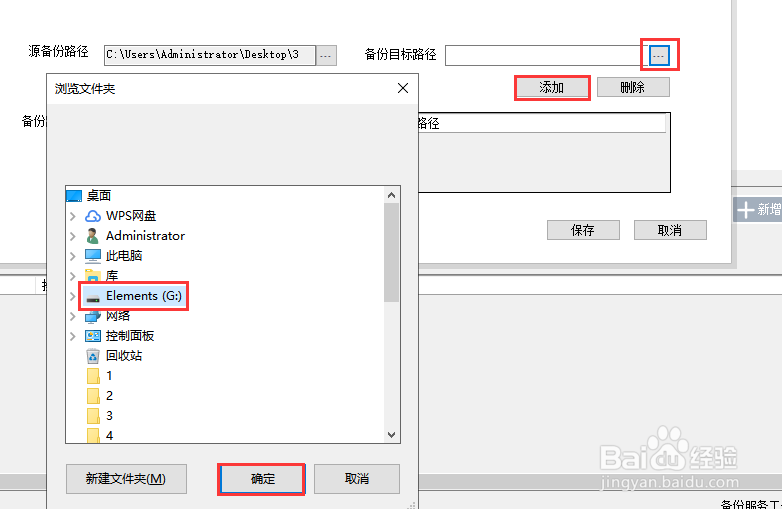 11/15
11/15 12/15
12/15 13/15
13/15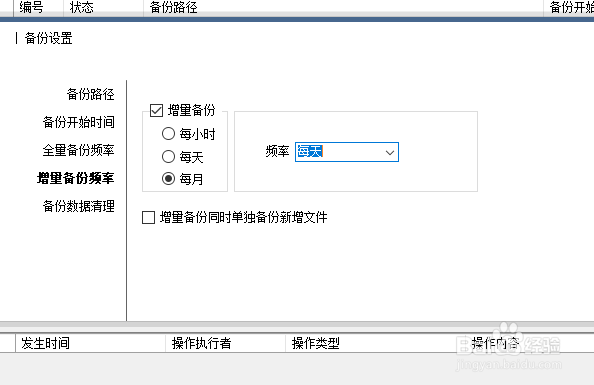 14/15
14/15 15/15
15/15
打开控制面板,在右上角找到查看方式,选中大图标,然后在下方找到并点击备份和还原。
 2/15
2/15在备份和还原(Windows 7)窗口下方找到并点击更改设置。
 3/15
3/15选择备份文件保存的位置,点击下一步。
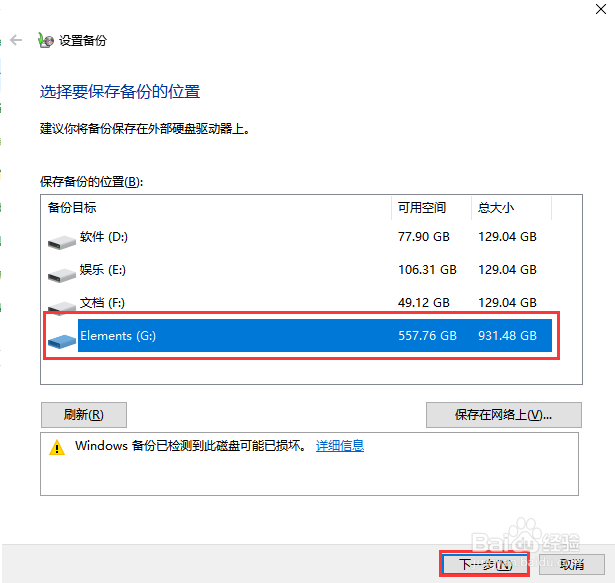 4/15
4/15选中让我选择,点击下一步。
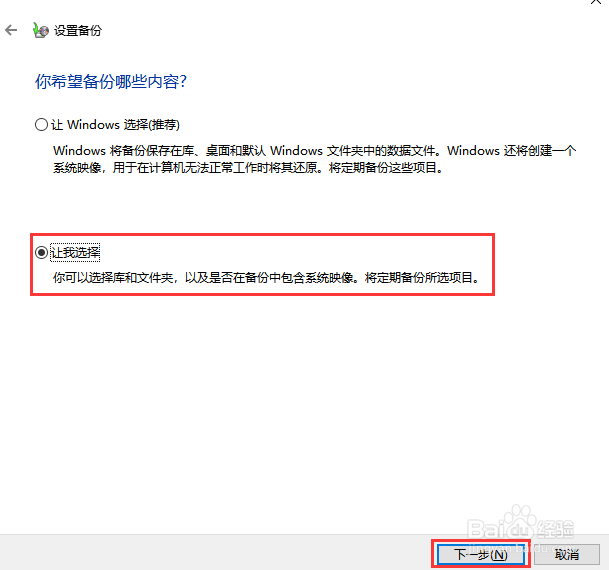 5/15
5/15选中需要备份的文件,点击下一步。
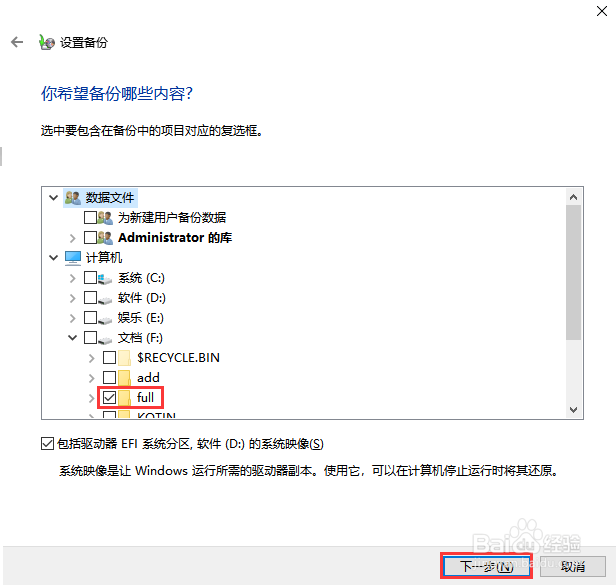 6/15
6/15点击更改计划,然后设置具体的备份频率时间,最后一次点击确地即可。
 7/15
7/15对于电脑文件的备份在企业中最好还是通过专业的备份系统进行,不管是前期备份还是后期修改都更为方便,下面小编以大势至服务器文件备份系统为例进行介绍,希望大家举一反三。百度下载该系统,解压后运行安装程序,根据提示进行安装。
 8/15
8/15返回电脑桌面双击该系统的快捷方式,根据提示输入初始登陆帐号和密码,点击确定。
 9/15
9/15点击新增计划,然后点击源备份路径后面的按钮,在弹出的窗口中选中需要备份的文件,点击确定。
 10/15
10/15点击新增计划,然后点击源备份路径后面的按钮,在弹出的窗口中选中需要备份的文件,点击确定。
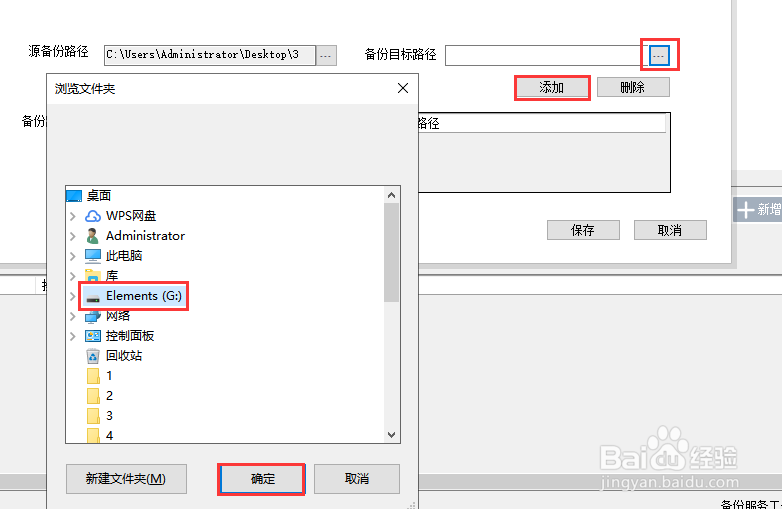 11/15
11/15点击备份开始时间,设置具体备份开始日期。
 12/15
12/15点击全量备份频率,勾选全量备份,然后设置具体的备份频率。
 13/15
13/15点击增量备份频率,在右侧勾选增量备份,然后设置具体的频率。
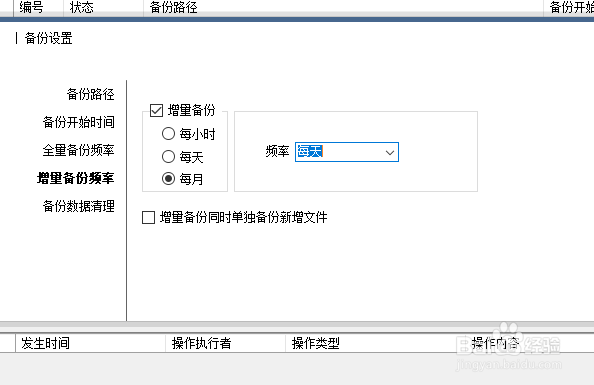 14/15
14/15点击备份数据清理,然后在右侧设置具体的清理周期,最后点击保存。
 15/15
15/15如果需要对原有的计划进行修改,选中该计划,点击修改计划即可,在里面根据选项选择需要修改的地方直接修改即可。

版权声明:
1、本文系转载,版权归原作者所有,旨在传递信息,不代表看本站的观点和立场。
2、本站仅提供信息发布平台,不承担相关法律责任。
3、若侵犯您的版权或隐私,请联系本站管理员删除。
4、文章链接:http://www.1haoku.cn/art_22441.html
 订阅
订阅